excel数字输入 在文档中快速输入不同格式数字的技巧,作为经常和办公软件打交道的你这些问题是不是经常困扰着你,小编今天这篇文章就是帮助你解决excel数字输入这个问题,当你再次遇到excel数字输入 在文档中快速输入不同格式数字的技巧这个问题的时候,我相信你绝对不会再犯愁了,下面就跟我一起来学习一下这个知识吧!
作为一个财务人员,可能会经常使用Word、Excel等程序制作财务报告、进行各种财务计算等,然而,在整理财务数据时,有时不仅需要输入简单的阿拉伯数字,可能还需要输入中文小写数字、中文大写数字,或者其它格式的数字,如何才能简单快速地输入所需格式的数字呢?下面就分别介绍在Word 2007和Excel 2007中输入不同格式数字的小技巧。
在Word 2007中轻松转换阿拉伯数字
众所周知,Word功能强大,使用起来也非常方便,是财务方面常用的软件之一。如果想在Word 2007文档中输入中文小写的数字,或者用大写的人民币形式来表示数字,除了可以使用中文输入法来逐一输入外,其实,用户完全可以利用Word提供的转换功能,更加轻松快捷地获取所需格式的数字,具体操作步骤如下。
1、首先,在Word 2007文档中输入所需的阿拉伯数字,比如“4686”。
2、选中需要转换的阿拉伯数字,并在“插入”选项卡的“符号”选项组中单击【编号】按钮,打开“编号”对话框,如图1所示。
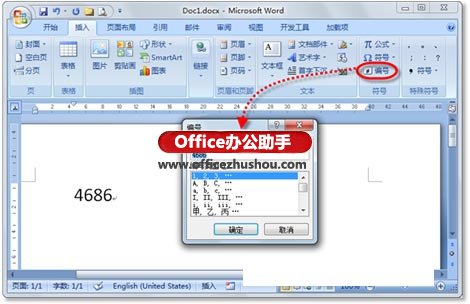
图1 打开“编号”对话框
3、在对话框中根据实际需要选择所需格式,如选择“壹,贰,叁…”,然后单击【确定】按钮,即可将选中的阿拉伯数字转换为指定格式,如图2所示。

图2 将阿拉伯数字转换为中文大写
在Excel 2007中设置中文数字格式
Excel电子表格也是许多财务人员日常办公中不可或缺的工具,不过,Excel 2007并没有提供阿拉伯数字的转换功能,但是,用户可以通过设置单元格数字格式的方法,简单快速地将阿拉伯数字显示为中文数字,具体操作步骤如下。
1、在Excel 2007工作表中,选中需要显示中文数字的单元格,按【Ctrl】+【1】组合键打开“设置单元格格式”对话框。
2、在对话框的“数字”选项卡的“分类”列表框中,选择“特殊”选项,然后在随即出现在右侧的“类型”列表框中,根据实际需要选择格式即可,如选择“中文大写数字”,如图3所示。

图3 设置“中文大写数字”格式
3、单击【确定】按钮关闭对话框,在设置好格式的单元格中直接输入阿拉伯数字,如“4600”,按【Enter】键后,所输入的数字自动显示为中文大写数字格式,如图4所示。
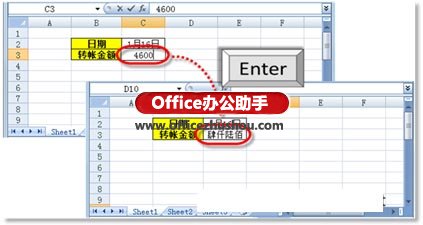
图4 显示为中文大写数字
 站长资讯网
站长资讯网